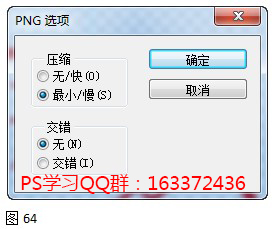内容提要:ps制作印章教程,为部落窝教育原创版权教程。为大家分享了在PS中创建一枚公章图案的详细操作步骤.
(33)单击图层2离开文字图层,路径被隐藏;在按Ctrl+H隐藏辅助线,当前整体效果如图56。

(34)在圆边上添加部分条纹。有些公章圆边上有不规则的细小缺口。在PS中,这些细小缺口可以用橡皮擦工具擦出来。在工具箱中选择“橡皮擦工具”,如图57。
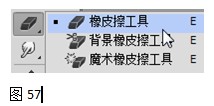
在工具选项栏上按图58所示单击笔刷,打开“画笔预设”选取器。在选取器中按照图59进行设置。
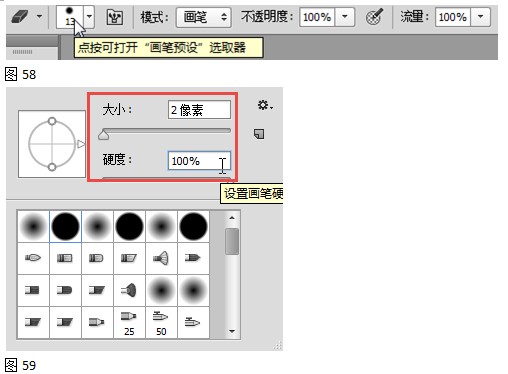
(35)在“图层”面板上单击图层1,然后使用橡皮擦工具在圆边上随意拖动,擦出几条不规则的条纹,如图60。

(36)到此,公章就完全做好了。最后要做的就是将其保存。为了使用方便,我们将背景图层删除,然后把所有图层合并,保存为支持透明背景的TIF格式或者PNG格式。
在“图层”面板上,将背景图层拖到“删除图层”图标  (像一个垃圾桶)上,删除背景,结果如图61。
(像一个垃圾桶)上,删除背景,结果如图61。
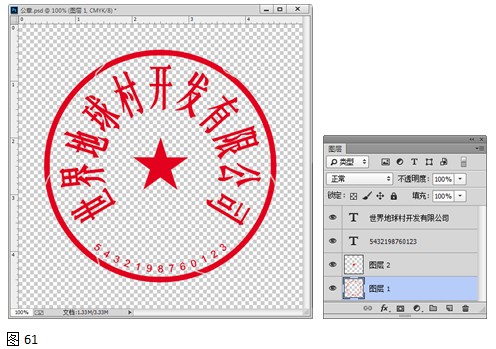
然后按Ctrl+Shift+E合并所有可见图层,结果如图62。
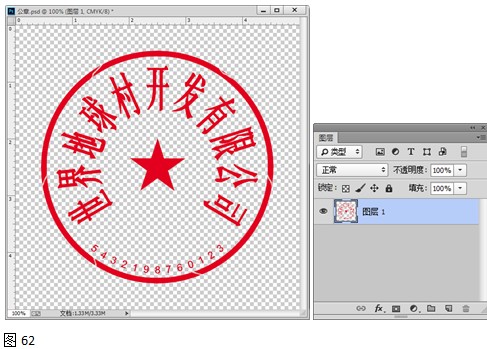
按快捷键Ctrl+Shift+S,另存文件,设置保存类型为TIF,在弹出的“TIFF选项”对话框中勾选“存储透明度”复选框,如图63。
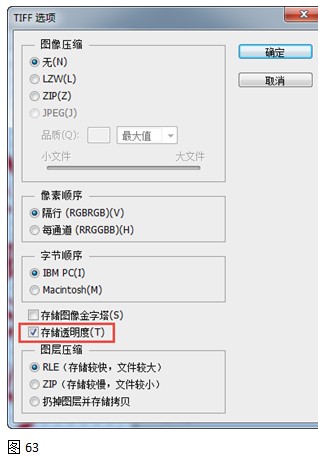
单击“确定”按钮,完成保存。
知识拓展:
TIFF格式主要用于印刷设计,支持该格式的程序不多,我们保存的透明背景在不支持的程序如Word中打开是看不到透明效果的。要在Word中看到透明效果,可以保存为PNG格式。PNG格式图像,其色彩模式不能是CMYK。所以保存前,首先执行“图像/模式/RGB颜色”将色彩模式转换为RGB,然后再另存,将保存类型设置为“PNG”。在弹出的“PNG选项”对话框中,设置如图64。保存完毕,在word文件中插入PNG格式图,设置图片“浮于文字上方”,可以看到其透明效果,如图65。